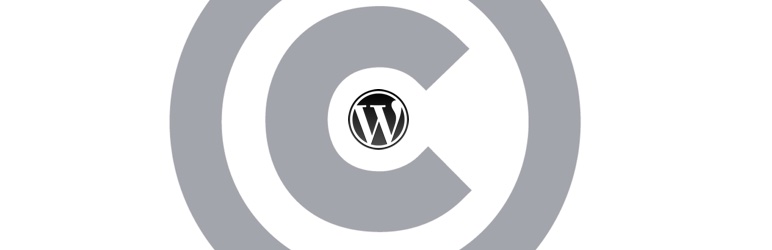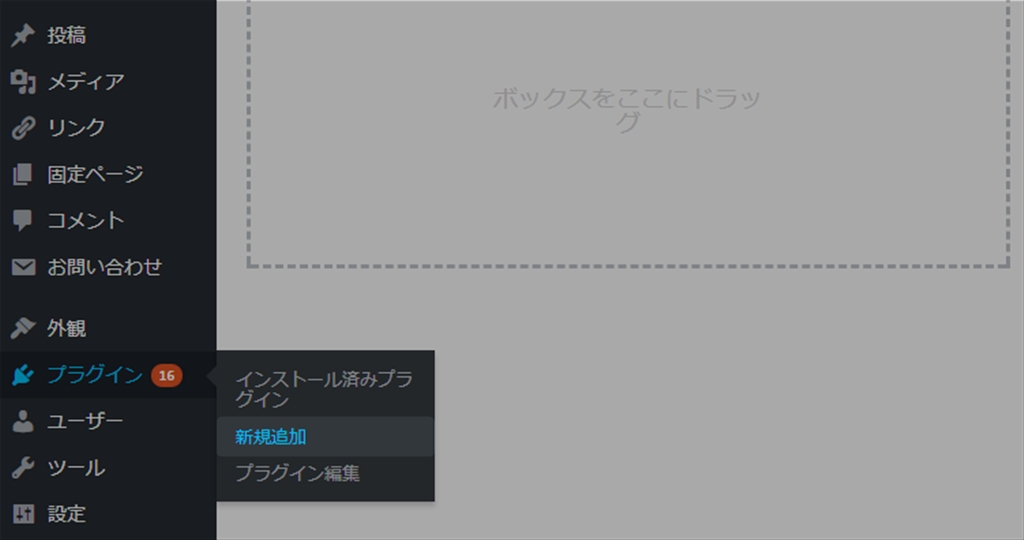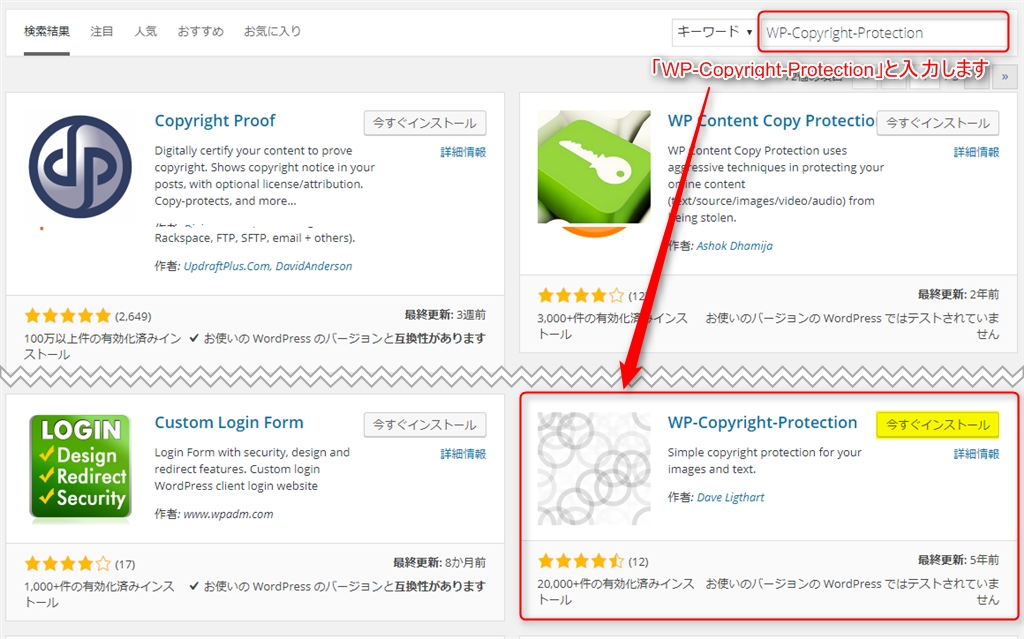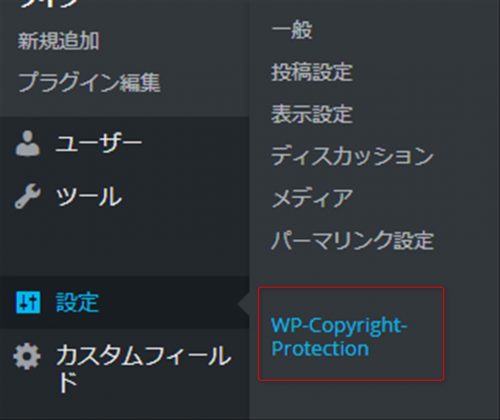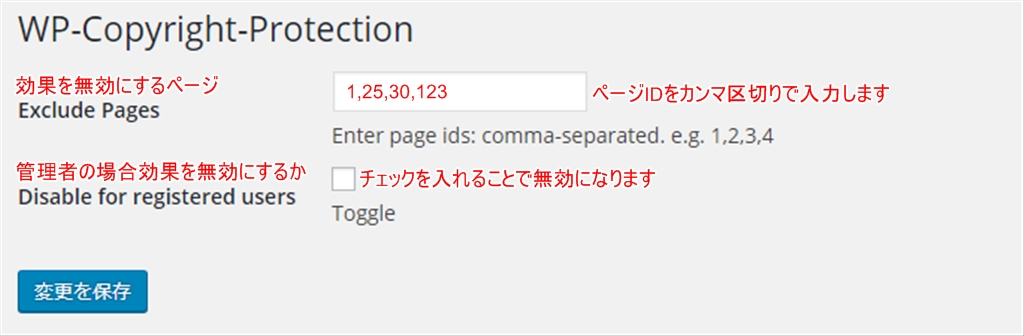「WP-Copyright-Protection」は、ご自身のサイトのコンテンツを保護するプラグインです。具体的には、自分のサイトのコンテンツ(テキストや画像)のコピー防止や右クリック、ドラッグ・アンド・ドロップを禁止します。
あまりこういうものは使いたくないのですが、以前から特定のサイトさんにちょこちょこ記事の文章をそのまま流用されることが増えてきたので、このたび自サイトのコンテンツの保護を考えるようになりました。
正直、記事を書く時に他の方が書いた記事を参考にするのは誰もがするだろうし、そこまで気にしてないのですが、いくつもの記事の文章をまるまるコピられるのはちょっとなぁ…と思います。
弱小サイトですが、一応うちの人気記事なのでパクるのやめてください笑
欲しい機能
当サイトには、たまにCSSコードやテンプレート文章などの「コピーされること」を想定して書いた記事があります。そのため、全ての記事をコピー禁止にしてしまうと閲覧に来てくださる方にとってかなり不便になってしまいます。
なので欲しい機能として
- テキスト及び画像のコピー防止
- 右クリック禁止
- ドラッグ禁止
- 効果を無効にするページを設定できる
という点が挙げられました。WordPressのコンテンツコピー防止プラグインは数多く出ていますが、上記の点を念頭に置いて探しました。
プラグインの特徴
「WP-Copyright-Protection」の特徴は以下のとおりです。
- プラグインを有効化した時点でテキスト及び画像のコピー禁止、右クリック禁止、ドラッグ禁止状態となる
- 管理者には効果を無効にできる(要設定)
- 効果を無効にするページを設定できる(要設定)
シンプルかつ必要最小限!かなりイイ感じです。
インストール方法
WordPress管理画面「プラグイン」→「新規追加」をクリックします。
右上キーワードに「WP-Copyright-Protection」と入力します。
該当のプラグインを「今すぐインストール」→「有効化」をクリックします。
以上で全てのページがコピー禁止、右クリック禁止、ドラッグ禁止状態となりました!
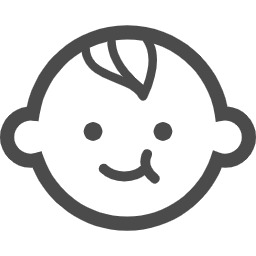
設定画面
設定画面はWordPress管理画面「設定」→「WP-Copyright-Protection」をクリックします。
設定画面は上記のようになります。
効果を無効にするページ
ページIDを半角カンマ区切りで入力することで、そのページはコピー等が可能になります。
ちなみに、ページIDはWordPress管理画面「投稿一覧」「固定ページ一覧」で記事タイトルの上にマウスを乗せることで表示されるURLの中に表示されます。
管理者の場合効果を無効にするか
チェックマークを付けることで管理者の場合はすべてのページでコピー等が可能になります。
設定はこれだけです。カンタン!
問題点・エラー
ここまでかなーりイイ感じだったのですが、1つ重大な問題点が!!
当サイトが使用しているテーマ「Simplicity」では不具合が発生してしまうようです。